pages怎么在windows打开
近期有些网友想要了解pages怎么在windows打开的相关情况,小编通过整理给您分享一下。
Pages是苹果公司开发的文档处理软件,专为Mac和iOS设备设计。但很多Windows用户也会收到来自苹果用户的Pages文件,这时该怎么办呢?本文将详细介绍几种在Windows系统上打开和编辑Pages文档的方法。
为什么Pages文件在Windows上打不开?
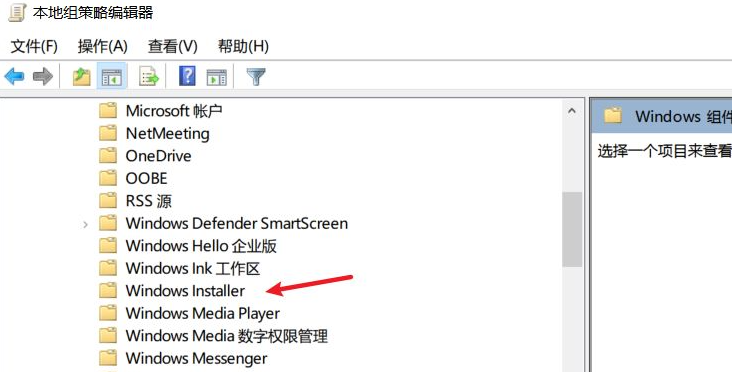
Pages文件使用独特的.pages格式,这与Windows系统默认支持的.docx或.rtf格式不同。Windows自带的Word程序无法直接识别这种格式,因此需要采取一些特殊方法才能打开。
方法一:使用iCloud在线版
- 打开浏览器访问iCloud官网
- 使用Apple ID登录(如果没有需要先注册)
- 进入"Pages"应用模块
- 点击上传按钮选择本地的Pages文件
- 文件上传后可直接在线查看和编辑
- 编辑完成后可导出为Word或PDF格式
这种方法不需要安装任何软件,适合临时查看文件的情况。但需要稳定的网络连接,且功能比桌面版简化。
方法二:转换为兼容格式
如果发送文件的人使用Mac或iPhone,可以请他们将文件转换为Windows兼容格式:
- 在Mac上打开Pages文件
- 点击"文件"→"导出到"→"Word"
- 选择.docx格式
- 发送转换后的文件给Windows用户
转换后的文件会保留大部分格式和内容,但某些特效和排版可能会有变化。
方法三:使用第三方转换工具
市面上有多种文件格式转换工具可以将.pages转为.docx:
- 在线转换网站:直接上传文件,选择输出格式
- 桌面转换软件:下载安装后本地转换,更安全
使用这些工具时要注意文件隐私问题,敏感文档建议使用可信赖的服务。
方法四:安装兼容性软件
某些第三方办公软件声称可以打开Pages文件,但兼容性参差不齐。以下是一些可能的选择:
- LibreOffice:免费开源办公套件
- WPS Office:对多种格式支持较好
- 专业文档查看器:如File Viewer Plus
安装前建议查看软件说明,确认支持.pages格式的最新版本。
常见问题解决方案
问题1:打开后格式混乱怎么办?
- 尝试不同转换方法
- 简化原文档的复杂格式
- 使用PDF格式作为中间媒介
问题2:没有编辑权限怎么办?
- 请发送者提供可编辑版本
- 使用转换后的副本进行编辑
- 考虑使用协作平台共享编辑权限
问题3:频繁收到Pages文件怎么办?
- 与同事/朋友沟通统一使用兼容格式
- 在电脑上设置常用转换工具
- 考虑使用跨平台协作工具如Google Docs
长期解决方案建议
如果经常需要与苹果用户交换文档,可以考虑以下长期解决方案:
- 使用跨平台办公软件如Microsoft 365
- 采用云端协作平台如Google Workspace
- 在Windows电脑上安装虚拟机运行Mac系统
- 使用双系统或Hackintosh方案
总结
虽然在Windows上直接打开Pages文件不像打开Word文档那样简单,但通过以上几种方法都能有效解决问题。根据使用频率和文件重要性,选择最适合自己的方式即可。随着云服务的普及,跨平台文档协作正变得越来越便捷,未来这类兼容性问题将会逐渐减少。
希望本指南能帮助Windows用户顺利打开和处理Pages文档。如果仍有疑问,可以查阅办公软件官方文档或咨询技术支持。
推荐阅读
-
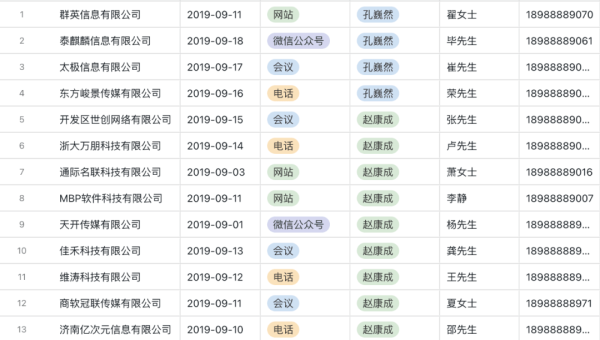
Linux如何查看系统的DMA通道信息
-
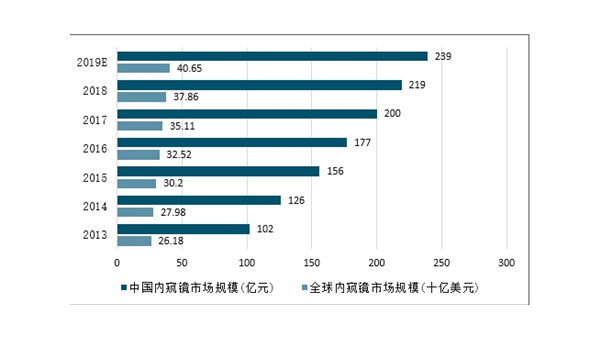
Tabnine 企业版评测:团队级代码补全工具的功能与限制
-
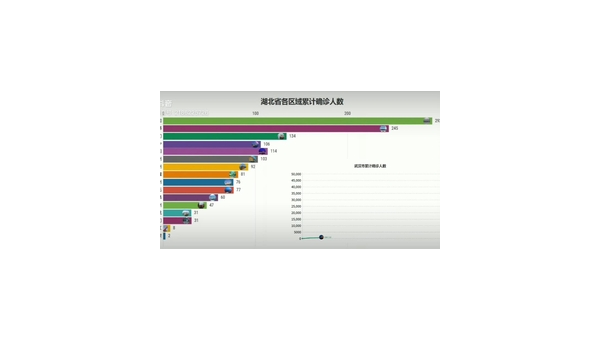
Xcode SwiftUI 预览技巧:实时动态加载与多设备界面调试指南
-
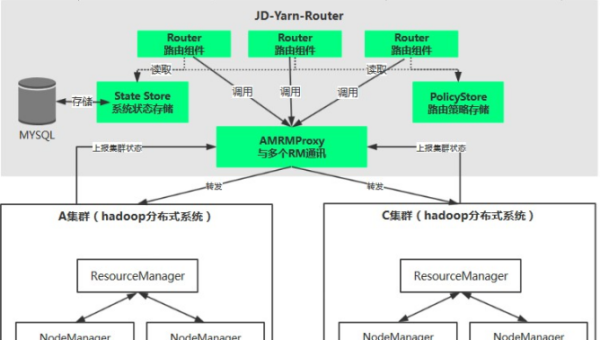
Kubernetes 自定义资源定义(CRD):扩展集群功能的实战案例
-

Linux如何解决 “无法定位软件包” 错误
-
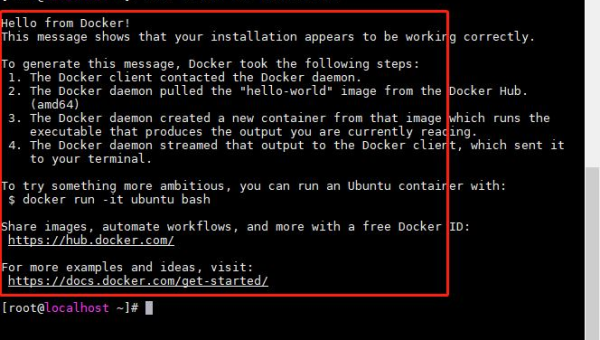
怎样在 Linux中设置用户的登录 Shell 限制
-

如何在 Linux下安装和使用 Audacity 进行音频编辑
-
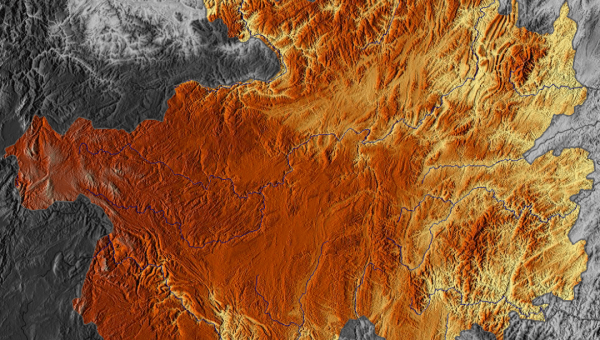
如何在 Linux下使用 Inkscape 进行矢量图形编辑
-
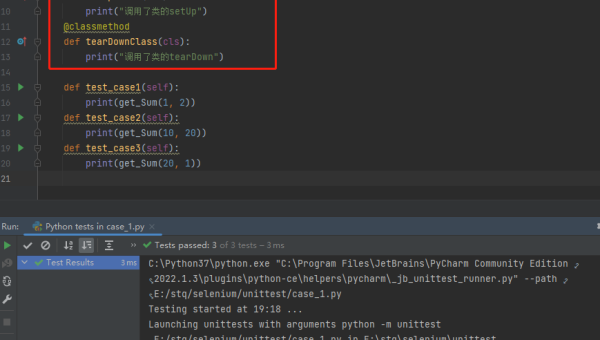
pytest 框架进阶:自定义 fixture、插件开发与持续集成集成方案
-
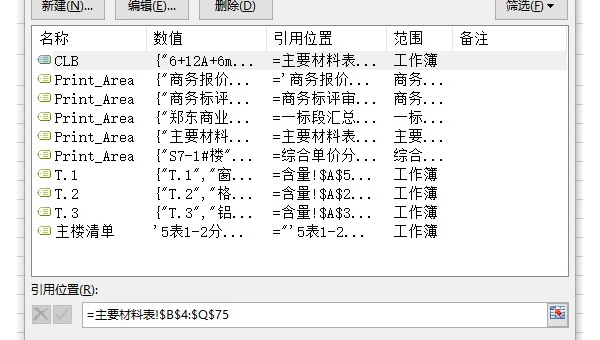
Vim 进阶攻略:10 个让你效率翻倍的自定义键位与脚本编写技巧
